С помощью Gizmo 3D в ZBrush у вас есть возможность не только трансформировать объекты, но и адаптировать сам Gizmo к вашим потребностям. В этом уроке я покажу вам, как эффективно использовать Gizmo 3D для оптимизации размещения и манипулирования вашими 3D-моделями в пространстве. Я проведу вас шаг за шагом через самые важные функции и дам ценные советы по работе с ZBrush.
Ключевые выводы
- Gizmo 3D настраивается и может быть размещен в разных точках комнаты.
- С помощью функций Gizmo можно вращать, масштабировать и возвращать объекты к определенной оси.
- Чтобы ускорить работу с Gizmo и сделать ее более эффективной, можно использовать горячие клавиши.
Пошаговые инструкции
Чтобы настроить Gizmo 3D в ZBrush, следуйте этому пошаговому руководству.
Шаг 1: Создайте объект и активируйте Gizmo 3D Сначала поработайте со сферой. Создайте новую сферу и преобразуйте ее в PolyMesh. Чтобы лучше распознать полигональную структуру, активируйте полирамку.
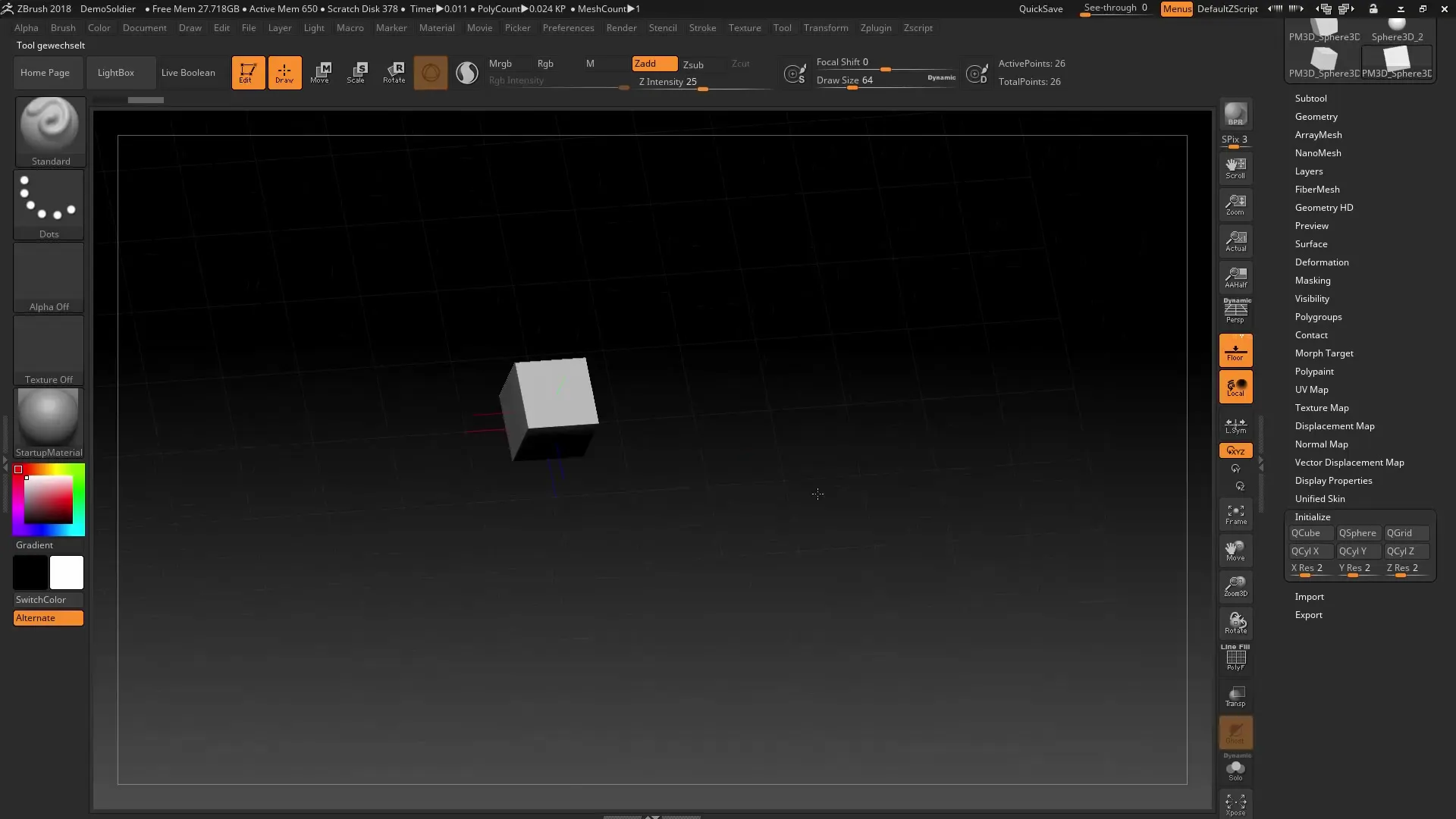
Шаг 2: Настройка Gizmo 3D Теперь вы можете использовать Gizmo 3D для изменения формы и положения вашей сетки. Если вы откроете замок гизмо, то сможете задать ему новое положение. Также можно настроить вращение и размер. Когда вы снова закроете замок, гизмо зафиксируется в новом положении.
Шаг 3: Переместите гизмо обратно к центральной оси Если вы случайно переместили гизмо в неправильное положение, снова откройте замок. После этого вы можете слегка переместить гизмо обратно к центральной оси, а затем снова закрыть замок, чтобы зафиксировать его навсегда.
Шаг 4: Переместите гизмо в центр незамаскированной сетки Вы можете переместить гизмо непосредственно в центр незамаскированной сетки. Убедитесь, что все области сетки размаскированы, выберите гизмо и нажмите соответствующую кнопку. В результате гизмо будет помещено в центр незамаскированной области.
Шаг 5: Используйте режим липкости В режиме липкости можно перетаскивать ось гизмо. Этот режим особенно полезен для соединения гизмо с сеткой. Попробуйте установить гизмо в этот режим, если хотите прочно удерживать его в определенной точке.
Шаг 6: Использование сочетания клавиш для замка Чтобы облегчить открытие и закрытие замка, можно использовать клавишу Alt. Удерживайте клавишу Alt, чтобы автоматически открыть замок во время настройки устройства. После отпускания клавиши Alt замок снова закроется.
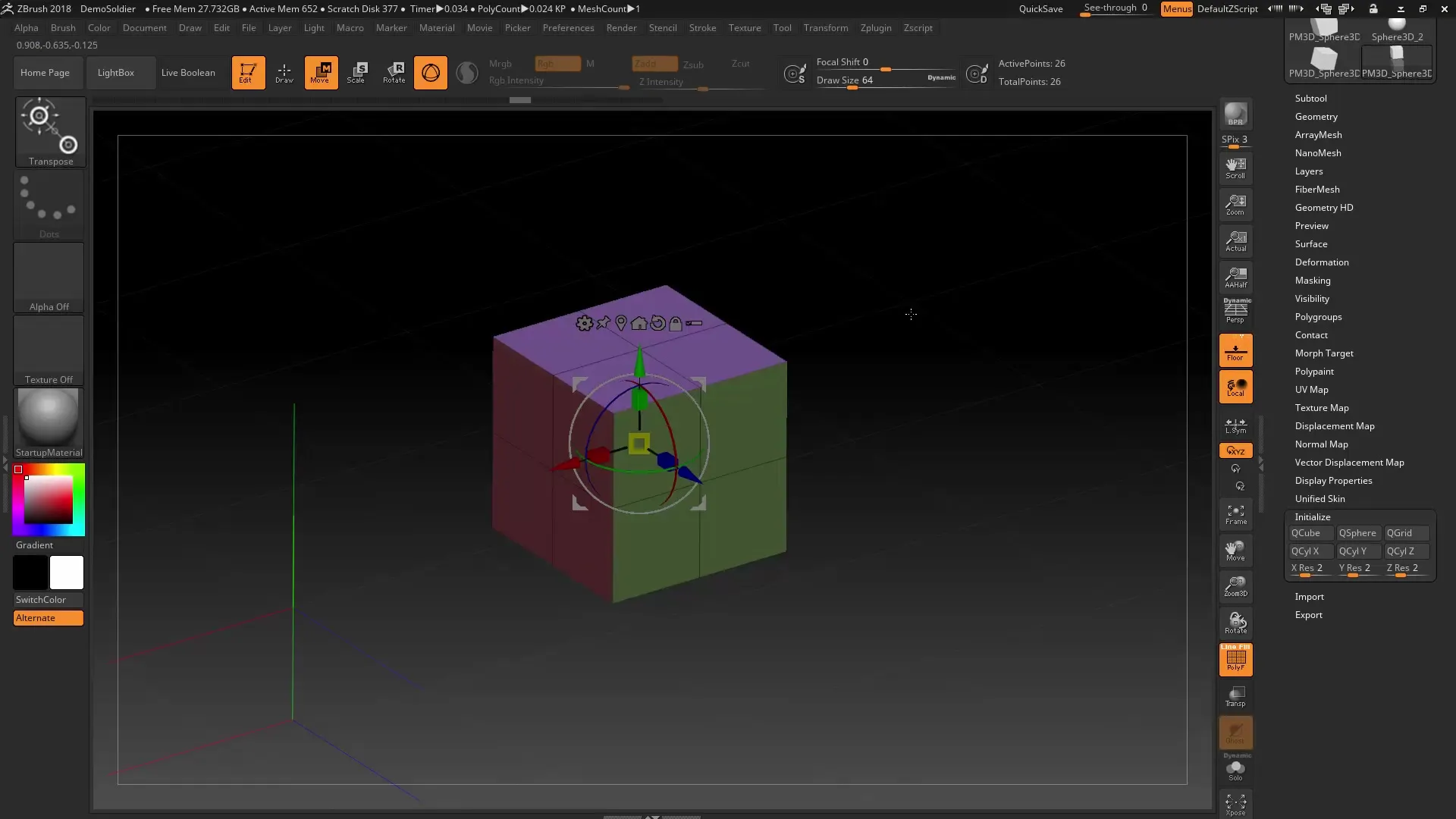
Шаг 7: Щелкните непосредственно по точке Прямой метод трансформации гизмо - удерживая клавишу Alt, щелкнуть по нужной точке сетки. Это позволит поместить гизмо точно в эту точку.
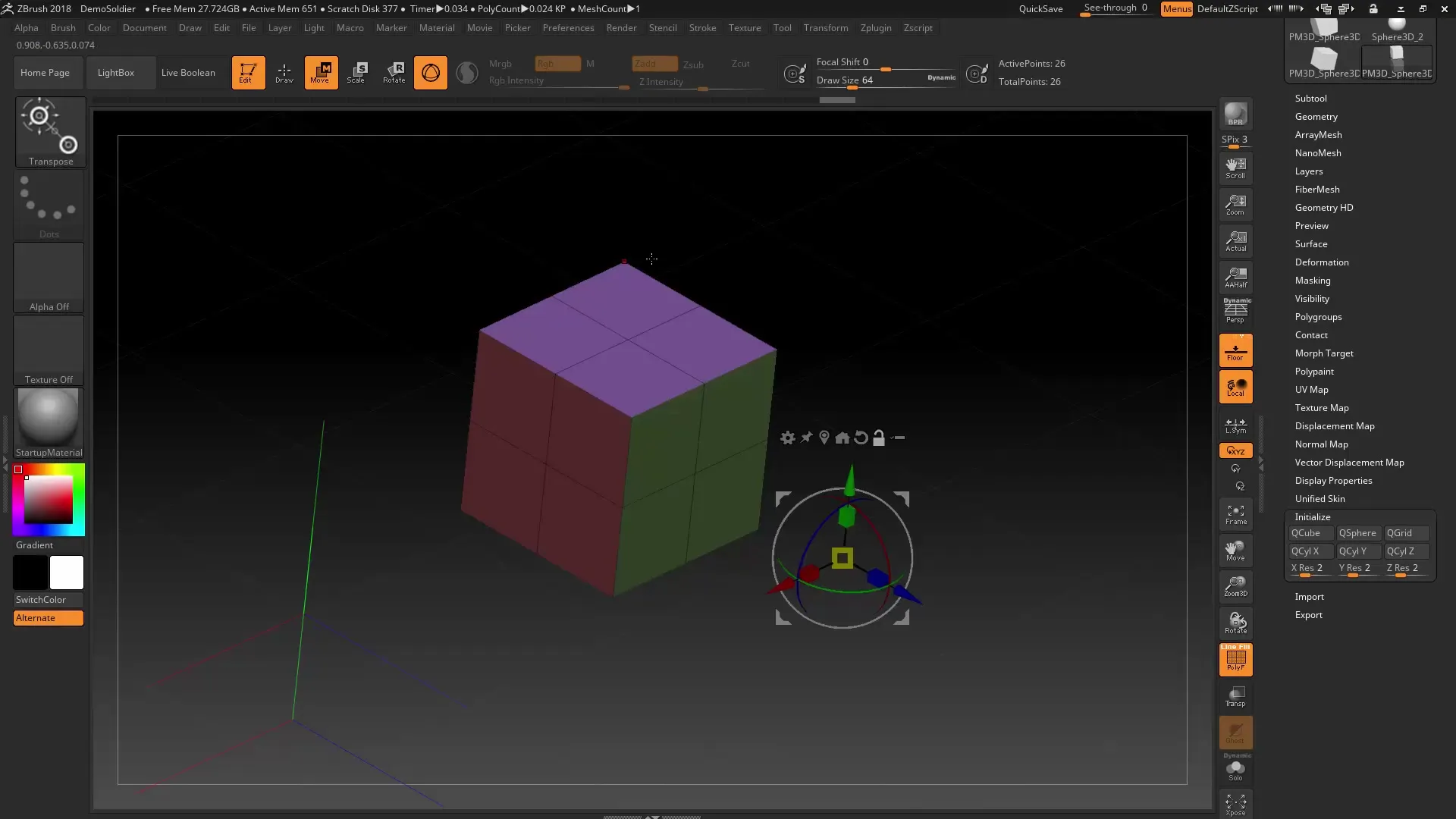
Шаг 8: Выбор и изменение нескольких подинструментов Если вы работаете с несколькими подинструментами, вы также можете легко изменить их с помощью гизмо. Удерживая клавиши control и shift, выделите нужные подинструменты. После этого у вас появится возможность одновременно изменить размер и положение этих подинструментов.
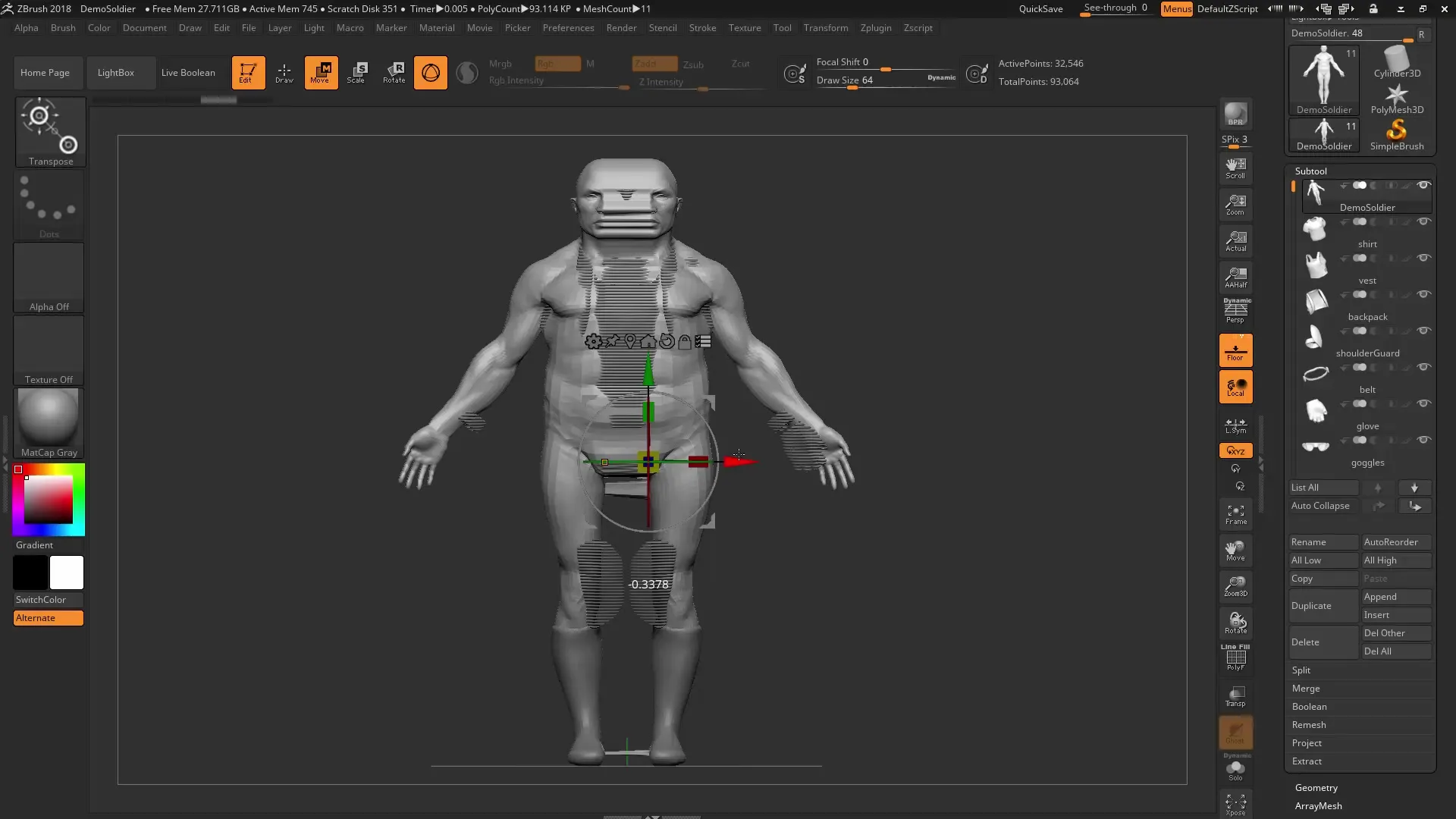
Шаг 9: Снятие выделения с ненужных элементов Если вы случайно выделили не те подпункты, вы можете использовать ту же технику для выделения всех остальных, щелкнув за пределами нужных подпунктов. Это позволяет быстро менять маскировку во время работы с гизмо.
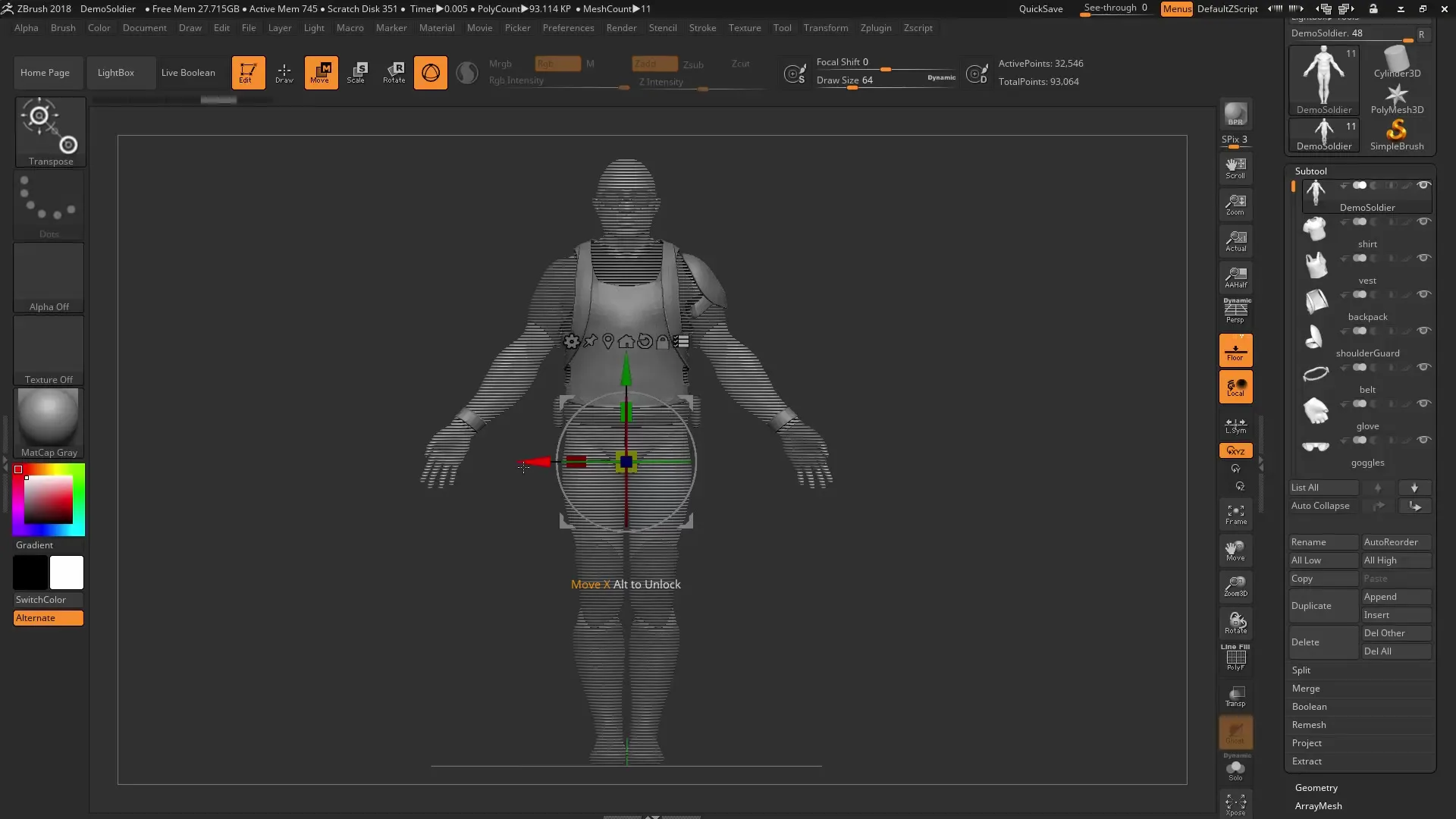
Резюме - ZBrush 2018 и 4R8: максимальное использование Gizmo 3D
В этом руководстве вы узнали, как настраивать и эффективно использовать Gizmo 3D в ZBrush. От простых настроек положения и формы моделей до более сложных задач, таких как редактирование нескольких подинструментов, Gizmo 3D является мощным инструментом в вашем рабочем процессе 3D.
Часто задаваемые вопросы
Как переместить Gizmo 3D в центр сетки?Вы можете переместить Gizmo в центр немаскированной сетки, сняв маску со всех областей и нажав соответствующую кнопку.
Что такое "липкий" режим на Gizmo? "Липкий" режим позволяет привязать Gizmo к точке на сетке, чтобы он оставался там, пока вы выполняете другие настройки.
Как быстрее вызвать Gizmo?Используйте клавишу Alt, чтобы показывать и скрывать блокировку при работе с Gizmo.
Могу ли я редактировать несколько подинструментов одновременно?Да, удерживая клавишу управления и клавишу shift, вы можете выбрать несколько подинструментов и изменять их одновременно.
Что делать, если я случайно выбрал не тот подинструмент? Щелкните за пределами нужного подинструмента, удерживая клавишу управления, чтобы выбрать другие.


